Die HydraCrypt Ransomware hat eine weitere Variante. Es geht durch den Namen von UmbreCrypt und verschlüsselt Dateien mit nach diesen beiden Varianten benannten Erweiterungen. Hunderte von Dateien mit verschiedenen Erweiterungen werden durch einen RSA-2048-Verschlüsselungsalgorithmus verschlüsselt. Um die Ransomware und sehen zu entfernen, wie die Wiederherstellung Ihrer Dateien, um zu versuchen, Sie sollten sorgfältig den Artikel zu Ende gelesen.
| Name | UmbreCrypt Ransom |
| Art | Ransomware |
| kurze Beschreibung | Die Ransomware verschlüsselt Dateien mit einem RSA-2048-Algorithmus und fragt Geld für die Entschlüsselung. |
| Symptome | Die Dateien werden verschlüsselt und unzugänglich. Eine Löse Nachricht mit Anweisungen für das Lösegeld zu zahlen erscheint auf dem Bildschirm. |
| Verteilungsmethode | Spam-E-Mails, E-Mail-Anhänge, File Sharing Networks |
| Werkzeug zur Erkennung | Laden Sie Malware Removal Tool, um festzustellen, ob Ihr System von Malware betroffen ist |
| Benutzererfahrung | Registriert unserem Forum diskutieren UmbreCrypt Ransom. |
| Data Recovery-Tool | Windows Data Recovery von Stellar Phoenix Beachten! Dieses Produkt scannt Ihr Laufwerk Sektoren verlorene Dateien wiederherzustellen, und es kann sich nicht erholen 100% der verschlüsselten Dateien, aber nur wenige von ihnen, je nach Situation und ob Sie das Laufwerk neu formatiert haben. |
UmbreCrypt Ransomware - Verteilung Ways
UmbreCrypt Ransomware wird in ein paar Möglichkeiten verteilt. Eine Möglichkeit ist, über Spam-E-Mails, die eine bösartige Datei mit ihnen verbunden haben. den Anhang zu öffnen infiziert Ihren Computer automatisch. Der bösartige Code kann im Inneren des Körpers einer E-Mail verstecken. Nur durch eine solche E-Mails zu öffnen ist genug, um Ihren Computer infiziert werden, auch ohne die Befestigung.
Andere Möglichkeiten, dies Ransomware verteilen kann durch sind File-Sharing-Dienste und soziale Netzwerke, die Anhänge und Dateien mit der enthalten könnte UmbreCrypt Ransomware In ihnen. Solche Dateien können als etwas nützlich oder notwendig, um Sie eingeführt werden, wie ein wichtiges Update. Zu Besuch unbekannte Websites oder auf Links klicken, die auch umleiten in diesen Malware zu infizieren Ihren PC führen könnte.
UmbreCrypt Ransomware - Technische Informationen
UmbreCrypt wird von mehreren Sicherheitsexperten als Ransomware eingestuft. Es ist Teil der HydraCrypt Familie.
Laut Symantec-Forscher, wenn Ihr Computer infiziert, die Ransomware kann die folgenden neuen Einträge in der Windows-Registrierung vornehmen:
HKEY_CURRENT_USER Software Microsoft Windows Currentversion Run ”Microsoft Internet Explorer-Update” = [Ransomware Standort]
HKEY_CURRENT_USER Software Microsoft Windows ”ChromeStarts3264″ = “%Benutzerprofil%AnwendungsdatenChromeSettings3264[Zufalls Symbole].exe”
HKEY_CURRENT_USER Software Microsoft Windows Currentversion Run ”ChromeSettingsStart3264″ = “%Benutzerprofil%AnwendungsdatenChromeSettings3264[Zufalls Symbole].exe”
Diese Registrierungseinträge werden die Ransomware Start machen automatisch bei jedem Start von Windows.
Nächster, die Ransomware eine oder einige dieser Dateien erstellen:
- README_DECRYPT_UMBRE_ID_[Zufalls Symbole].txt
- README_DECRYPT_UMBRE_ID_[Zufalls Symbole].jpg
- README_DECRYPT_HYDRA_ID_[Zufalls Symbole].txt
- README_DECRYPT_HYDRA_ID_[Zufalls Symbole].jpg
Jede solche Datei enthält Anweisungen, wie das Lösegeld bezahlt werden. Die folgende Anweisung ist innen:
Achtung! Alle Ihre wichtigsten Dateien verschlüsselt wurden! ICH WÜRDE: [Zufalls Symbole]
Ihre persönlichen Dateien (Unterlagen, Datenbanken, jpeg, docx, doc, usw.) verschlüsselt wurden,, ihre weitere Verwendung unmöglich. Verschlüsselung wurde mit einer einzigartigen öffentlichen Schlüssel RSA-2048 für diesen Computer erzeugt gemacht.
So entschlüsseln Sie Ihre Dateien benötigen Sie eine Software mit Ihren einzigartigen privaten Schlüsseln kaufen. Nur unsere Software ermöglicht es Ihnen, Dateien entschlüsseln.
Notiz:
-Sie haben nur 72 Stunden ab dem Zeitpunkt, wenn eine Verschlüsselung durchgeführt wurde unsere Software mit einem treuen Preis zu kaufen, der Zahlungsbetrag wird mehrere nach den Runden erhöht werden 72 Stunden.
-Alle Versuche, diese Verschlüsselung zu entfernen, wird nicht erfolgreich. Sie können dies mit Ihrem Schlüssel ohne unsere Software nicht tun.
-Verwenden Sie keine E-Mails mit Drohungen und Unhöflichkeit an uns schicken. Beispiel für E-Mail-Format: "Hallo, Ich brauche eine Entschlüsselung meiner Dateien. Meine ID-Nummer ist ...“
(statt drei Punkte sollten Sie Ihre ID-Nummer sein, die in dem gleichen Ordner, in dem die verschlüsselte Datei gefunden werden konnte, auch ist Ihre ID-Nummer auf diesem Bild gezeigt)
Kontaktieren Sie uns per E-Mail nur, Bitte senden Sie uns eine E-Mail mit Ihrer ID-Nummer zusammen und warten auf weitere Anweisungen. Unser Spezialist wird wenden Sie sich innerhalb 12 Stunden.
Für Sie sicher sein, dass wir Ihre Dateien entschlüsseln können - können Sie uns eine einzige verschlüsselte Datei senden und wir werden Sie zurück, um es in einer entschlüsselten Form senden. Dies wird Ihre Garantie.
Laut Symantec-Forscher, die UmbreCrypt Ransomware kann an einem dieser Orte verbinden:
- [https://]drivers-softprotect.eu/img[Zeichen]
- [https://]drivers-softprotect.eu/flamm[Zeichen]
- [https://]testcryp.eu/googd[Zeichen]
- [https://]testcryp.eu/img[Zeichen]
Die UmbreCrypt Ransomware zu suchen, ist dafür bekannt, und Verschlüsseln von Dateien mit folgenden Erweiterungen:
→ .st7 .st8 .stc .std .sti .stw .stx .svg .swf .sxc .sxd .sxg .sxi .sxm .sxw .tex .tga .thm .txt .vob .vsd .vsx .vtx .wav .wb2 . wdb .wll .wmv .wpd .wps .x11 .x3f .xla .xlam .xlb .xlc .xll .xlm .xlr .xls .xlsb .xlsm .xlsx .xlt .xltm .xltx .m4a .wma .d3dbsp .xlw . xpp .xsn .yuv .zip .zip .sie .unrec .scan .sum .t13 .t12 .qdf .tax .pkpass .bc6 .bc7 .sidn .sidd .mddata .itl .itdb .icxs .hvpl .hplg .hkdb . mdbackup .syncdb .gho .cas .map .wmo .itm .sb .fos .mov .vdf .ztmp .sis .sid .ncf .menu .layout .dmp .blob .esm .vcf .vtf .dazip .fpk .mlx . kf .iwd .vpk .tor .psk .rim .w3x .fsh .ntl .arch00 .lvl .snx .cfr .ff .vpp_pc .lrf .m2 .mcmeta .vfs0 .mpqge .kdb .db0 .dba .rofl .hkx . bar .upk .das .iwi .litemod .asset .forge .ltx .bsa .apk .re4 .lbf .slm .epk .rgss3a .pak .big .wallet .wotreplay .xxx .desc .m3u .js .css .rb . png .rw2 .rwl .mrwref .3fr .xf .pst .dx .tiff .bd .tar .gz .mkv .bmp .dot .xml .xmlx .dat .html .gif .mcl .ini .mte .cfg .mp3 . qbi .qbr .cnt .v30 .qbo .lgb .qwc .qbp .aif .qby .1pa .qpd .set .nd .rtp .qbwin .log .qbbackup .tmp .temp1234 .qbt .qbsdk .syncmanagerlogger .ecml .qsm .qss .qst .fx0 .fx1 .mx0 .fpx .fxr .fim .st6
Nach der Verschlüsselung, Dateien haben eine von zwei Verlängerungen – .umbrecrypttmp_ID_[Zufallszahlen] oder .hydracrypt_ID_[Zufallszahlen]. Der Verschlüsselungsalgorithmus des Ransomware, auf seinen eigenen Erpresserbrief nach RSA-2048. Der Quellcode der Malware von Emsisoft bekannt ist, die Decrypter Software gemacht haben. Sie können es in den Anweisungen am Ende des Artikels finden.
So zahlen die UmbreCrypt Ransomware Schöpfer ist auf jeden Fall die Frage aus. Auch wenn es keine Methode der Wiederherstellung, sie zahlen ist falsch auf zwei Gründe gestützt. Eines, dass es keine Garantie, Ihre Dateien, die von den Machern der Ransomware entschlüsselt werden werden. Die andere ist, dass die von ihnen zahlen, vergleichbar ist, sie zu unterstützen.
Nach dem Entfernen des Ransomware, Sie sollten den dritten Abschnitt der nachstehenden Anweisungen für die Decrypter Software geschrieben überprüfen und einige alternativen Möglichkeiten, in denen Sie versuchen können, Ihre Dateien wiederherstellen, wenn in jedem Fall nicht, dass die Software nicht funktioniert.
Entfernen UmbreCrypt Ransomware und Wiederherstellung von verschlüsselten Dateien
Wenn Sie infiziert wurden durch UmbreCrypt, Sie sollten Malware beim Entfernen ein wenig Erfahrung haben. Diese Ransomware könnte Ihre Dateien sperren unwiederbringlich, so ist es sehr empfehlenswert, dass Sie schnell handeln und folgen Sie den Schritt-für-Schritt-Anleitungen zur Verfügung gestellt direkt hier unten.
- Schritt 1
- Schritt 2
- Schritt 3
- Schritt 4
- Schritt 5
Schritt 1: Scan für UmbreCrypt Ransomware mit SpyHunter Anti-Malware-Tool



Automatische Entfernung von Ransomware - Videoanleitung
Schritt 2: Uninstall UmbreCrypt Ransomware and related malware from Windows
Hier ist ein Verfahren, in wenigen einfachen Schritten der in der Lage sein sollte, die meisten Programme deinstallieren. Egal ob Sie mit Windows arbeiten 10, 8, 7, Vista oder XP, diese Schritte werden den Job zu erledigen. Ziehen Sie das Programm oder den entsprechenden Ordner in den Papierkorb kann eine sehr schlechte Entscheidung. Wenn Sie das tun, Bits und Stücke des Programms zurückbleiben, und das kann zu instabilen Arbeit von Ihrem PC führen, Fehler mit den Dateitypzuordnungen und anderen unangenehmen Tätigkeiten. Der richtige Weg, um ein Programm von Ihrem Computer zu erhalten, ist es zu deinstallieren. Um das zu tun:


 Befolgen Sie die obigen Anweisungen und Sie werden die meisten unerwünschten und bösartigen Programme erfolgreich löschen.
Befolgen Sie die obigen Anweisungen und Sie werden die meisten unerwünschten und bösartigen Programme erfolgreich löschen.
Schritt 3: Reinigen Sie alle Register, von UmbreCrypt Ransomware auf Ihrem Computer erstellt.
Die in der Regel gezielt Register von Windows-Rechnern sind die folgenden:
- HKEY_LOCAL_MACHINE Software Microsoft Windows Currentversion Run
- HKEY_CURRENT_USER Software Microsoft Windows Currentversion Run
- HKEY_LOCAL_MACHINE Software Microsoft Windows Currentversion RunOnce
- HKEY_CURRENT_USER Software Microsoft Windows Currentversion RunOnce
Sie können auf sie zugreifen, indem Sie den Windows-Registrierungs-Editor und löschen Sie alle Werte öffnen, von UmbreCrypt Ransomware erstellt dort. Dies kann passieren, darunter indem Sie die Schritte:


 Spitze: Um einen Virus erstellten Wert zu finden, Sie können sich auf der rechten Maustaste und klicken Sie auf "Ändern" um zu sehen, welche Datei es wird ausgeführt. Ist dies der Virus Speicherort, Entfernen Sie den Wert.
Spitze: Um einen Virus erstellten Wert zu finden, Sie können sich auf der rechten Maustaste und klicken Sie auf "Ändern" um zu sehen, welche Datei es wird ausgeführt. Ist dies der Virus Speicherort, Entfernen Sie den Wert.
Bevor es losgeht "Schritt 4", Bitte booten wieder in den Normalmodus, falls Sie sich gerade im abgesicherten Modus.
Dies ermöglicht es Ihnen, zu installieren und zu Verwendung SpyHunter 5 erfolgreich.
Schritt 4: Starten Sie Ihren PC im abgesicherten Modus zu isolieren und entfernen UmbreCrypt Ransomware





Schritt 5: Versuchen Sie Dateien verschlüsselt durch UmbreCrypt Ransomware Wiederherstellen.
Verfahren 1: Verwenden Sie STOP Decrypter von Emsisoft.
Nicht alle Varianten dieser Ransomware können kostenlos entschlüsselt werden, aber wir haben die Entschlüsselungsvorrichtung, die von Forschern hinzugefügt, die häufig mit den Varianten aktualisiert wird, die schließlich entschlüsselt worden. Sie können Ihre Dateien mit den nachstehenden Anweisungen versuchen und entschlüsseln, aber wenn sie nicht funktionieren, leider Ihre Variante der Ransomware Virus dann nicht entschlüsselbar.
Folgen Sie den Anweisungen unten, um den Decrypter Emsisoft zu verwenden und entschlüsseln Sie Ihre Dateien kostenlos. Sie können Download der Emsisoft Entschlüsselungs-Tool verknüpft hier und dann folgen die nachstehenden Schritte zur Verfügung gestellt:
1 Rechtsklick auf dem Decrypter und klicken Sie auf Als Administrator ausführen Wie nachfolgend dargestellt:

2. Vereinbaren Sie mit den Lizenzbedingungen:

3. Klicke auf "Ordner hinzufügen" und fügen Sie dann die Ordner, in denen Sie Dateien entschlüsselt wollen wie unten gezeigt:

4. Klicke auf "Entschlüsselt" und warten auf Ihre Dateien decodiert werden.

Notiz: Kredit für den decryptor geht Forscher Emsisoft, die den Durchbruch mit diesem Virus gemacht haben.
Verfahren 2: Verwenden Sie eine Datenwiederherstellungssoftware
Ransomware-Infektionen und UmbreCrypt Ransomware zielen Sie Ihre Dateien mit einem Verschlüsselungsalgorithmus zu verschlüsseln, die zu entschlüsseln sehr schwierig sein kann,. Dies ist, warum wir ein Datenrückgewinnungsverfahren vorgeschlagen haben, die Sie um direkte Entschlüsselung gehen können helfen und versuchen, Ihre Dateien wiederherstellen. Beachten Sie, dass diese Methode nicht sein kann 100% wirksam, aber Sie können auch ein wenig oder viel in verschiedenen Situationen helfen.
Klicken Sie einfach auf den Link und oben auf die Menüs der Website, wählen Datenwiederherstellung - Datenwiederherstellungs-Assistent für Windows oder Mac (abhängig von Ihrem Betriebssystem), Laden Sie das Tool herunter und führen Sie es aus.
UmbreCrypt Ransomware-FAQ
What is UmbreCrypt Ransomware Ransomware?
UmbreCrypt Ransomware ist eine Ransomware Infektion - Die schädliche Software, die still in Ihren Computer eindringt und entweder den Zugriff auf den Computer selbst blockiert oder Ihre Dateien verschlüsselt.
Viele Ransomware-Viren verwenden ausgefeilte Verschlüsselungsalgorithmen, um Ihre Dateien unzugänglich zu machen. Das Ziel von Ransomware-Infektionen besteht darin, eine Lösegeldzahlung zu verlangen, um wieder auf Ihre Dateien zugreifen zu können.
What Does UmbreCrypt Ransomware Ransomware Do?
Ransomware im Allgemeinen ist ein schädliche Software das ist entworfen um den Zugriff auf Ihren Computer oder Ihre Dateien zu blockieren bis ein Lösegeld gezahlt wird.
Ransomware-Viren können das auch Ihr System beschädigen, Daten beschädigen und Dateien löschen, was zum dauerhaften Verlust wichtiger Dateien führt.
How Does UmbreCrypt Ransomware Infect?
Über verschiedene Möglichkeiten.UmbreCrypt Ransomware Ransomware infiziert Computer durch Senden über Phishing-E-Mails, mit Virusanhaftung. Dieser Anhang wird normalerweise als wichtiges Dokument maskiert, wie eine Rechnung, Bankdokument oder sogar ein Flugticket und es sieht für Benutzer sehr überzeugend aus.
Another way you may become a victim of UmbreCrypt Ransomware is if you Laden Sie ein gefälschtes Installationsprogramm herunter, Crack oder Patch von einer Website mit geringer Reputation oder wenn Sie auf einen Virenlink klicken. Viele Benutzer berichten von einer Ransomware-Infektion durch Herunterladen von Torrents.
How to Open .UmbreCrypt Ransomware files?
Sie can't ohne Entschlüsseler. An dieser Stelle, die .UmbreCrypt Ransom Dateien sind verschlüsselt. Sie können sie erst öffnen, wenn sie mit einem bestimmten Entschlüsselungsschlüssel für den jeweiligen Algorithmus entschlüsselt wurden.
Was tun, wenn ein Entschlüsseler nicht funktioniert??
Keine Panik, und Sichern Sie die Dateien. Wenn ein Entschlüsseler Ihre nicht entschlüsselt hat .UmbreCrypt Ransom Dateien erfolgreich, dann verzweifle nicht, weil dieser Virus noch neu ist.
Kann ich wiederherstellen ".UmbreCrypt Ransom" Dateien?
Ja, Manchmal können Dateien wiederhergestellt werden. Wir haben mehrere vorgeschlagen Methoden zur Wiederherstellung von Dateien Das könnte funktionieren, wenn Sie wiederherstellen möchten .UmbreCrypt Ransom Dateien.
Diese Methoden sind in keiner Weise 100% garantiert, dass Sie Ihre Dateien zurückerhalten können. Aber wenn Sie ein Backup haben, Ihre Erfolgschancen sind viel größer.
How To Get Rid of UmbreCrypt Ransomware Virus?
Der sicherste und effizienteste Weg zur Entfernung dieser Ransomware-Infektion ist die Verwendung von a professionelles Anti-Malware-Programm.
Es wird nach UmbreCrypt Ransomware Ransomware suchen und diese finden und dann entfernen, ohne Ihre wichtigen .UmbreCrypt Ransomware-Dateien zusätzlich zu beschädigen.
Kann ich Ransomware den Behörden melden??
Falls Ihr Computer mit einer Ransomware-Infektion infiziert wurde, Sie können es den örtlichen Polizeibehörden melden. Es kann Behörden weltweit dabei helfen, die Täter hinter dem Virus zu verfolgen und zu ermitteln, der Ihren Computer infiziert hat.
Unten, Wir haben eine Liste mit Regierungswebsites erstellt, Hier können Sie einen Bericht einreichen, falls Sie Opfer eines Cyberkriminalität:
Cyber-Sicherheitsbehörden, Verantwortlich für die Bearbeitung von Ransomware-Angriffsberichten in verschiedenen Regionen auf der ganzen Welt:
Deutschland - Offizielles Portal der deutschen Polizei
Vereinigte Staaten - IC3 Internet Crime Complaint Center
Großbritannien - Action Fraud Police
Frankreich - Innenministerium
Italien - Staatliche Polizei
Spanien - Nationale Polizei
Niederlande - Strafverfolgung
Polen - Polizei
Portugal - Justizpolizei
Griechenland - Cyber Crime Unit (Griechische Polizei)
Indien - Polizei von Mumbai - CyberCrime-Untersuchungszelle
Australien - Australisches High Tech Crime Center
Berichte können in unterschiedlichen Zeiträumen beantwortet werden, abhängig von Ihren lokalen Behörden.
Können Sie verhindern, dass Ransomware Ihre Dateien verschlüsselt??
Ja, Sie können Ransomware verhindern. Der beste Weg, dies zu tun, besteht darin, sicherzustellen, dass Ihr Computersystem mit den neuesten Sicherheitspatches aktualisiert wird, Verwenden Sie ein seriöses Anti-Malware-Programm und Firewall, Sichern Sie Ihre wichtigen Dateien regelmäßig, und vermeiden Sie das Anklicken bösartige Links oder unbekannte Dateien herunterladen.
Can UmbreCrypt Ransomware Ransomware Steal Your Data?
Ja, in den meisten Fällen Ransomware wird Ihre Informationen stehlen. It is a form of malware that steals data from a user's computer, verschlüsselt es, und fordert dann ein Lösegeld, um es zu entschlüsseln.
Vielfach, die Malware-Autoren oder Angreifer drohen damit, die Daten zu löschen bzw veröffentlichen Sie es online es sei denn, das Lösegeld wird bezahlt.
Kann Ransomware WLAN infizieren?
Ja, Ransomware kann WLAN-Netzwerke infizieren, da böswillige Akteure damit die Kontrolle über das Netzwerk erlangen können, vertrauliche Daten stehlen, und Benutzer sperren. Wenn ein Ransomware-Angriff erfolgreich ist, Dies könnte zu einem Dienst- und/oder Datenverlust führen, und in einigen Fällen, finanzielle Verluste.
Soll ich Ransomware bezahlen?
Nicht, Sie sollten Ransomware-Erpresser nicht bezahlen. Ihre Zahlung ermutigt nur Kriminelle und garantiert nicht, dass die Dateien oder Daten wiederhergestellt werden. Der bessere Ansatz besteht darin, ein sicheres Backup wichtiger Daten zu haben und von vornherein auf die Sicherheit zu achten.
What Happens If I Don't Pay Ransom?
If you don't pay the ransom, Die Hacker haben möglicherweise immer noch Zugriff auf Ihren Computer, Daten, oder Dateien und kann weiterhin damit drohen, sie offenzulegen oder zu löschen, oder sie sogar zur Begehung von Cyberkriminalität nutzen. In einigen Fällen, sie können sogar weiterhin zusätzliche Lösegeldzahlungen verlangen.
Kann ein Ransomware-Angriff erkannt werden??
Ja, Ransomware erkannt werden kann. Anti-Malware-Software und andere fortschrittliche Sicherheitstools kann Ransomware erkennen und den Benutzer warnen wenn es auf einer Maschine vorhanden ist.
Es ist wichtig, über die neuesten Sicherheitsmaßnahmen auf dem Laufenden zu bleiben und die Sicherheitssoftware auf dem neuesten Stand zu halten, um sicherzustellen, dass Ransomware erkannt und verhindert werden kann.
Werden Ransomware-Kriminelle erwischt??
Ja, Ransomware-Kriminelle werden erwischt. Strafverfolgungsbehörden, wie das FBI, Interpol und andere waren erfolgreich dabei, Ransomware-Kriminelle in den USA und anderen Ländern aufzuspüren und strafrechtlich zu verfolgen. Da Ransomware-Bedrohungen weiter zunehmen, ebenso die Durchsetzungstätigkeit.
About the UmbreCrypt Ransomware Research
Die Inhalte, die wir auf SensorsTechForum.com veröffentlichen, this UmbreCrypt Ransomware how-to removal guide included, ist das Ergebnis umfangreicher Recherchen, harte Arbeit und die Hingabe unseres Teams, um Ihnen zu helfen, die spezifische Malware zu entfernen und Ihre verschlüsselten Dateien wiederherzustellen.
Wie haben wir die Recherche zu dieser Ransomware durchgeführt??
Unsere Forschung basiert auf einer unabhängigen Untersuchung. Wir stehen in Kontakt mit unabhängigen Sicherheitsforschern, und als solche, Wir erhalten täglich Updates zu den neuesten Malware- und Ransomware-Definitionen.
Weiter, the research behind the UmbreCrypt Ransomware ransomware threat is backed with Virustotal und die NoMoreRansom Projekt.
Um die Ransomware-Bedrohung besser zu verstehen, Bitte lesen Sie die folgenden Artikel, die sachkundige Details bieten.
Als Website, die sich seitdem der Bereitstellung kostenloser Anweisungen zum Entfernen von Ransomware und Malware widmet 2014, Die Empfehlung von SensorsTechForum lautet: Achten Sie nur auf vertrauenswürdige Quellen.
Wie man vertrauenswürdige Quellen erkennt:
- Immer überprüfen "Über uns" Website.
- Profil des Inhaltserstellers.
- Stellen Sie sicher, dass sich echte Personen hinter der Website befinden und keine falschen Namen und Profile.
- Überprüfen Sie Facebook, Persönliche Profile von LinkedIn und Twitter.


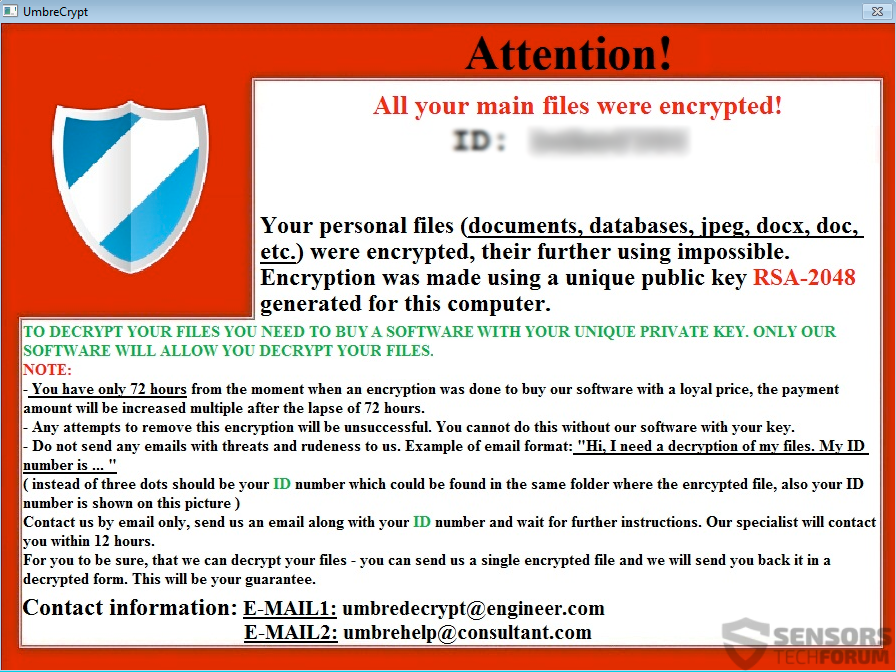
 1. Für Windows 7, XP und Vista.
1. Für Windows 7, XP und Vista. 2. Für Windows- 8, 8.1 und 10.
2. Für Windows- 8, 8.1 und 10.







 1. Installieren Sie SpyHunter zu scannen und entfernen UmbreCrypt Ransomware.
1. Installieren Sie SpyHunter zu scannen und entfernen UmbreCrypt Ransomware.


















 STOPzilla Anti Malware
STOPzilla Anti Malware



